iPhoneからアプリを削除する
iPhoneを使っていくうちに様々なアプリをインストールしてしまう事があります。中には不要なものもあるし、アイコンが増えてホーム画面の面数が多くなるのも困りものです。最大のネックはストレージを消費する事です。アプリはホーム画面ないし「設定」から削除する事が出来ます。
ホーム画面からアプリを削除する
ホーム画面からアプリを削除するには、削除したいアプリのアイコンを押します。「Appを削除」をタップします。
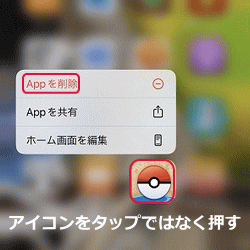
「Appを削除」をタップすると次のように表示します。
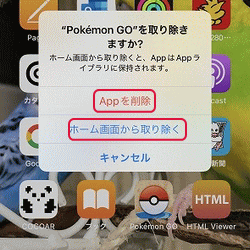
「削除」をタップするとデータ、アプリと共に削除されます。
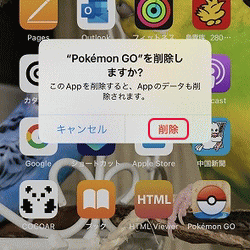
「ホーム画面から取り除く」をタップするとホーム画面からアイコンは無くなりますが、Appライブラリに残ります。
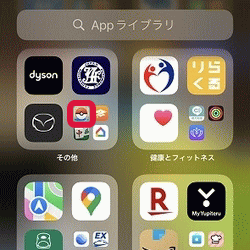
アイコンを押すと次のように表示します。
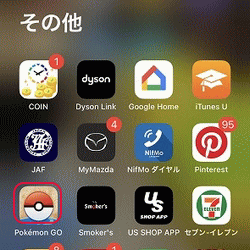
アイコンをもう一度押すと次のように表示して削除ないし、ホーム画面に戻す事が出来ます。
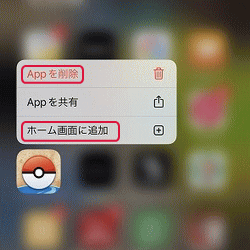
「設定」からアプリを削除する
「設定」からアプリを削除するには、「設定」の「一般」をタップして、「iPhoneストレージ」をタップします。
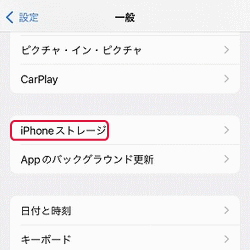
下の方にアプリの一覧を表示します。使用している容量も表示します。削除したいアプリをタップします。
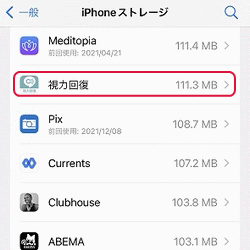
「Appを取り除く」をタップすると、そのアプリのデータがある場合はデータのみ残され、アプリ自体は削除されます。
「Appを削除」をタップするとデータ、アプリと共に削除されます。
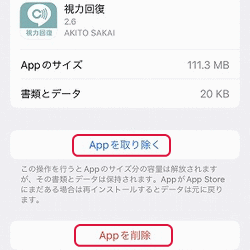
「Appを取り除く」をタップすると、アプリ自体は削除されます。
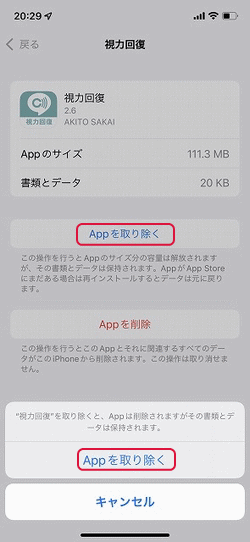
「Appを削除」をタップするとデータ、アプリと共に削除されます。
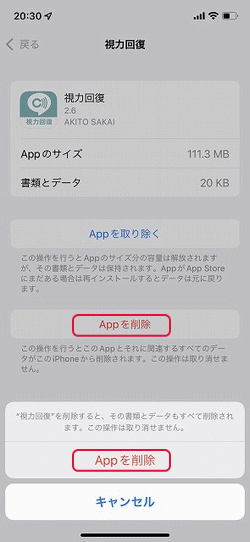
数年iPhoneを使ているのであれば、掃除の感覚で不要なアプリを削除してみてはいかがでしょうか
- iPhoneの使い方-HOME
- iPhoneの基本/基本操作
- iPhoneの基本設定
- ★iPhoneのアプリの使い方
- 世界時計の使い方
- ストップウォッチやタイマーにする
- iPhoneを目覚まし時計にする
- 「ベッドタイム」の使い方
- 「ミュージック」アプリの使い方
- 「ミュージック」アプリの「今すぐ聴く」を消す
- 「iTunes Store」の使い方
- 「計算機」アプリの使い方
- 「ヘルスケア」アプリの使い方
- 「Face Time」アプリの使い方
- iPhoneからアプリを削除する
- LINEで写真が送れない場合の対応方法
- LINEのプロフィールを画像にする方法
- Apple Payの設定
- iPhoneにSuicaをチャージする
- 「カレンダー」アプリの使い方
- 「コンパス」アプリの使い方
- 「マップ」アプリの基本的な使い方
- 「マップ」アプリのルート案内の使い方
- 「株価」アプリの使い方
- 「天気」アプリの使い方
- 「ホーム」アプリとは
- Google Mapsを乗り換え案内として使う
- Google マップのストリートビューの使い方
- 「リマインダー」アプリの使い方
- 「連絡先」アプリの整理
- 「拡大鏡」の使い方
- 「計測」アプリの使い方
- 「メモ」アプリの基本的な使い方
- 「メモ」アプリの機能
- 「ボイスメモ」アプリの使い方
- 連絡先を簡単に削除する方法
- Androidの電話帳をiPhoneに移行させる
- アプリ間でファイルをドラッグ&ドロップする
- コロナ陽性者が近くにいたかを確認できる「COCOAログチェッカー」
- クイックアクション
- iPhoneのGoogle ドライブ
- iPhoneでGoogleレンズを使う方法
- Amazon Musicアプリの使い方
- 「ショートカット」アプリの使い方
- 「Podcast」アプリの使い方
- 「ファイル」アプリの使い方
- iPhoneでzipファイルの解凍/圧縮を行う方法
- iPhoneの活用(写真/カメラ等)
- メール設定と使い方
- Safariの設定と使い方
- iPhone X以後のiPhoneの使い方
- Apple Watch